说到计算机密码,大家都不陌生。是指我们打开电脑开始自检后弹出的密码。输入正确的密码后才能使用计算机。它可以有效地保护我们计算机的数据安全。接下来我就教大家如何设置电脑密码。
俗话说,无心害人,无心防人。随着网络安全的普及,计算机成为我们重点保护的目标,设置计算机密码刻不容缓。接下来小编整理了一份关于设置电脑开机密码的图文教程。快来看看吧。
1、在桌面左下角搜索控制面板,点击进入。
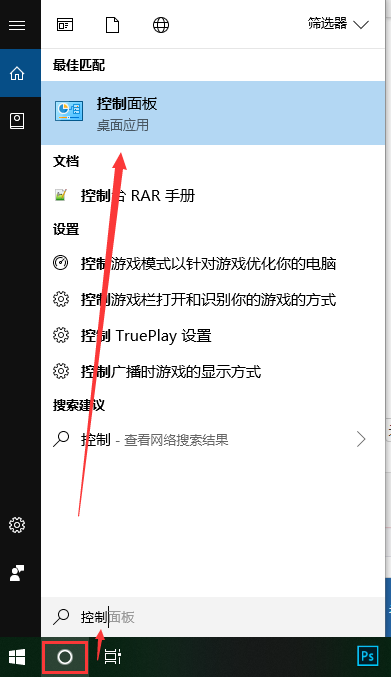
电脑密码电脑图-1
2.然后点击“用户帐户和家庭安全”——“为用户设置家庭安全”。

电脑密码电脑图-2
3. 选择“为这些帐户添加密码”。

电脑密码电脑图-3
4. 在帐户界面中,单击要设置密码的帐户名。
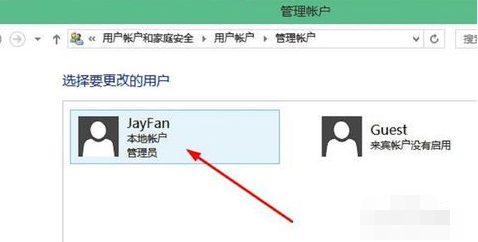
设置电脑密码电脑图4
5.然后单击“创建密码”。
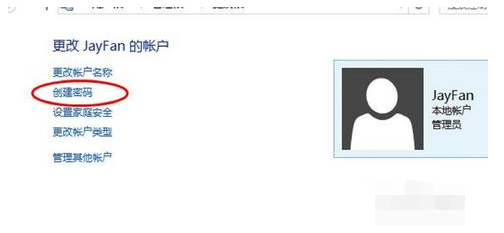
电脑密码电脑图-5
6、然后就可以设置win10账户的密码了。设置完成后,点击“创建密码”即可完成创建。
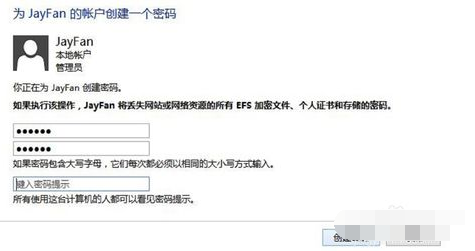
如何设置电脑屏幕密码图6
以上就是如何设置电脑开机密码。你学会了吗?
分享到: